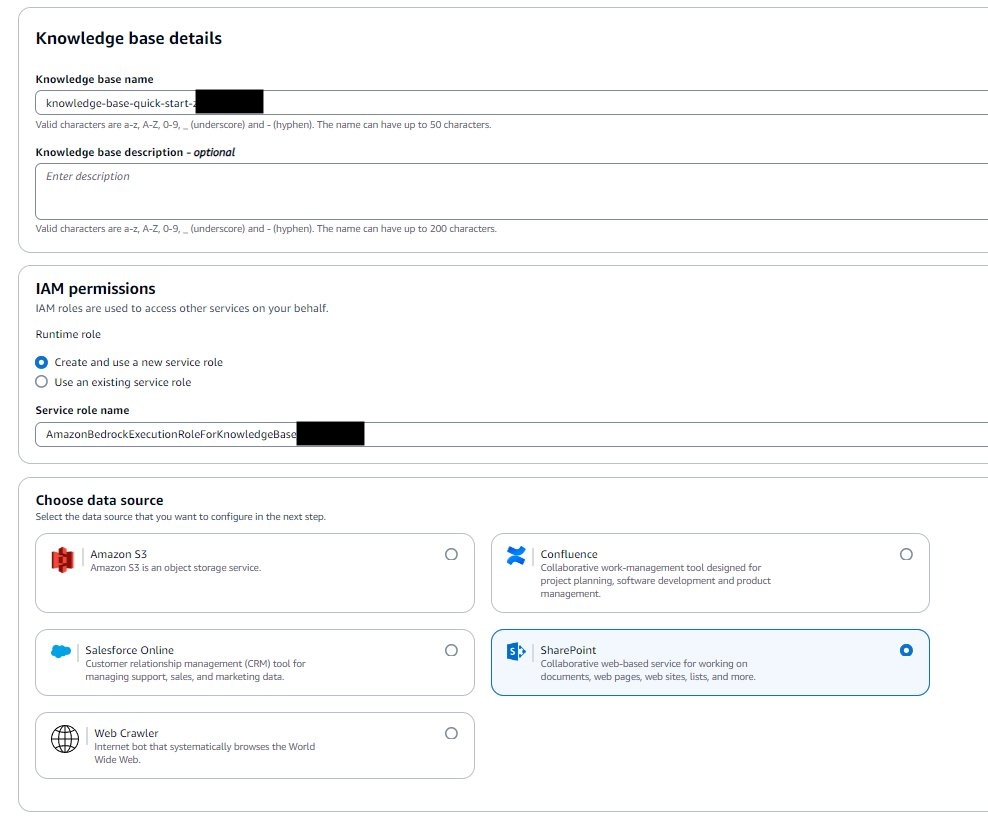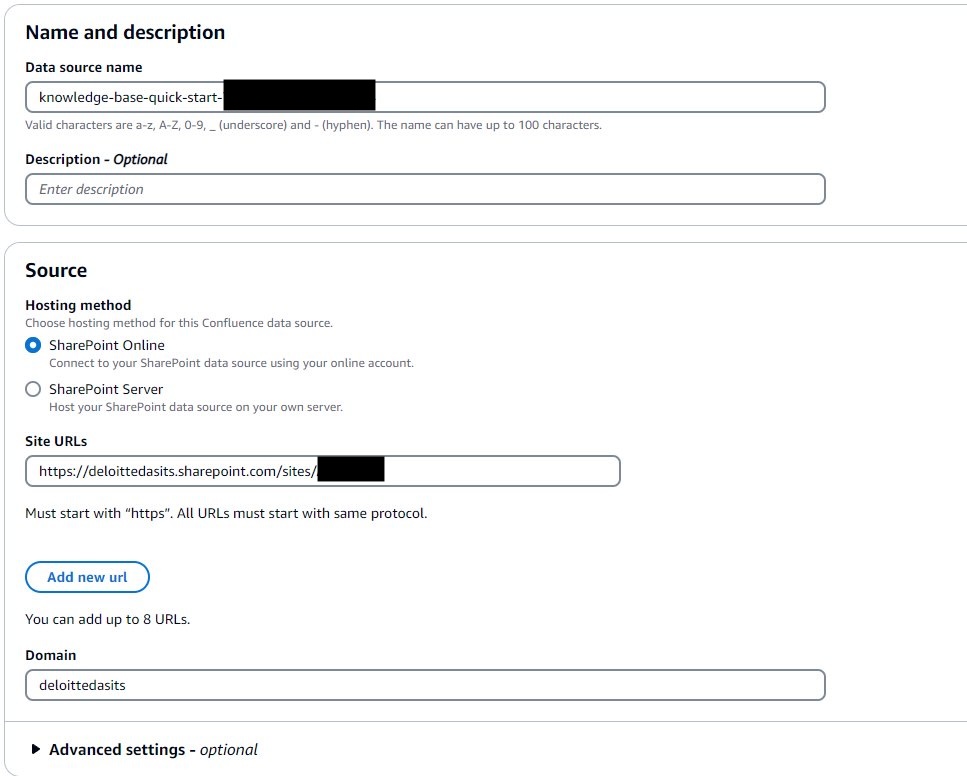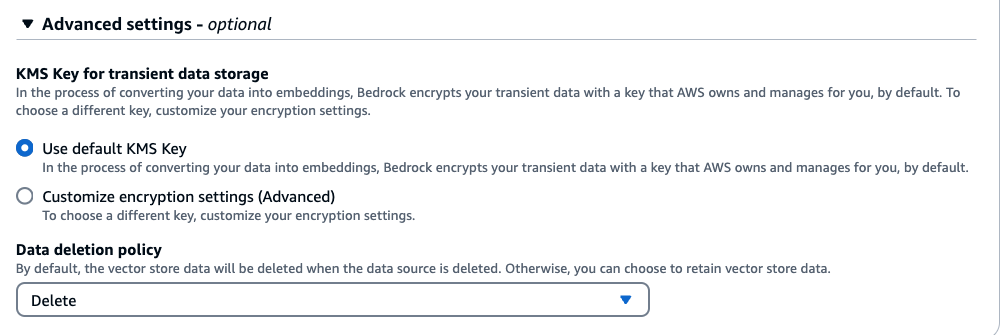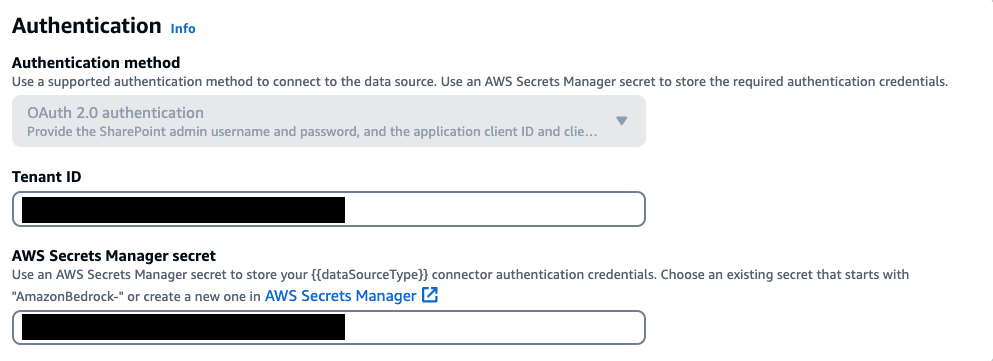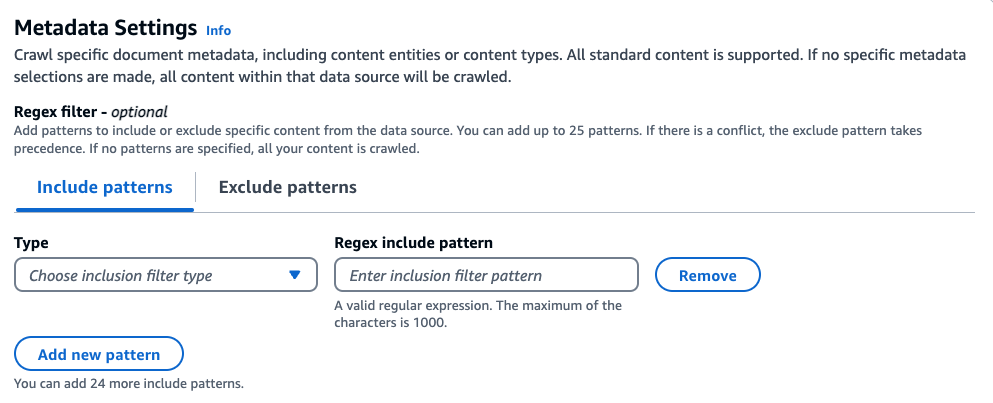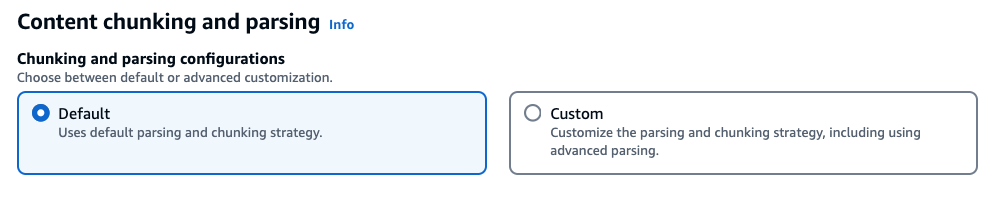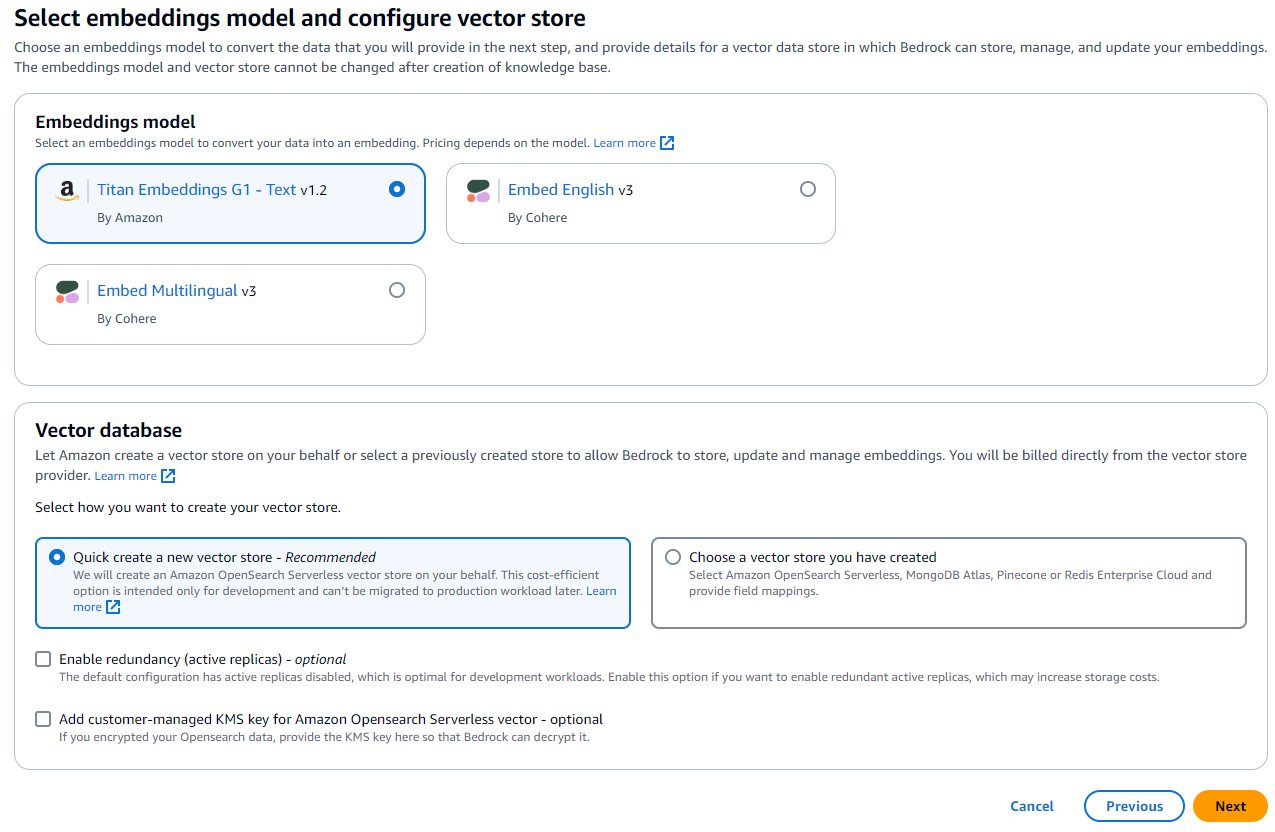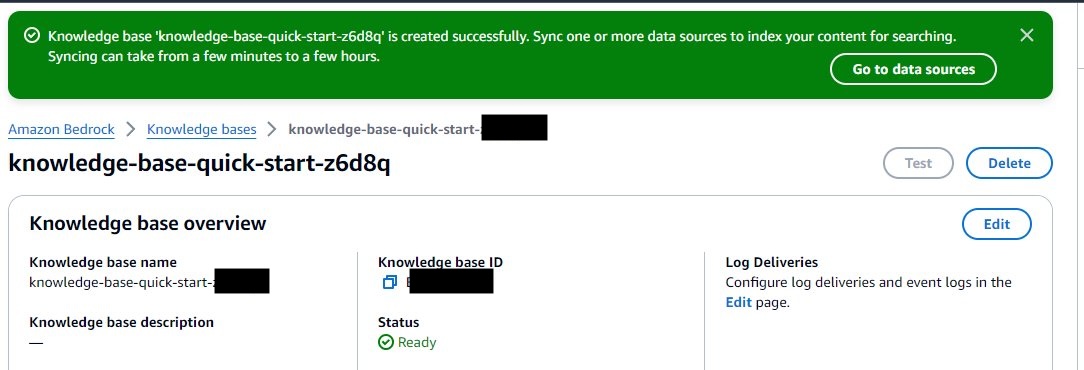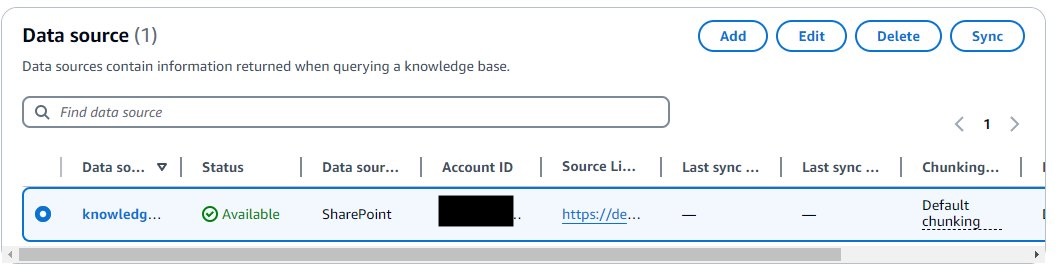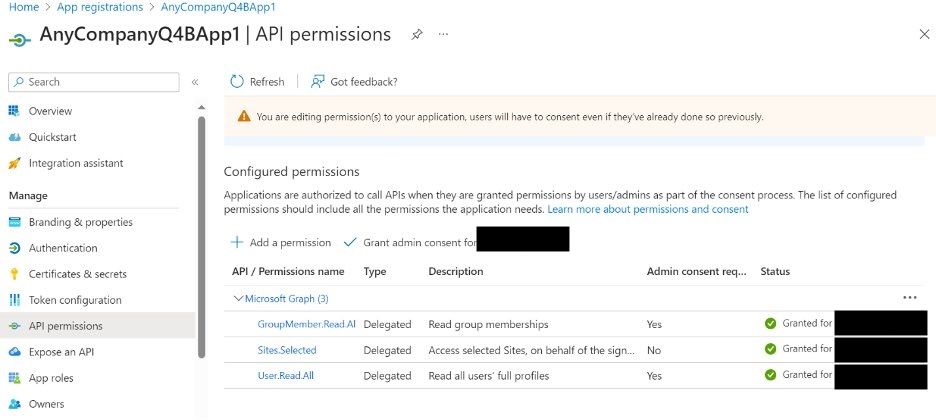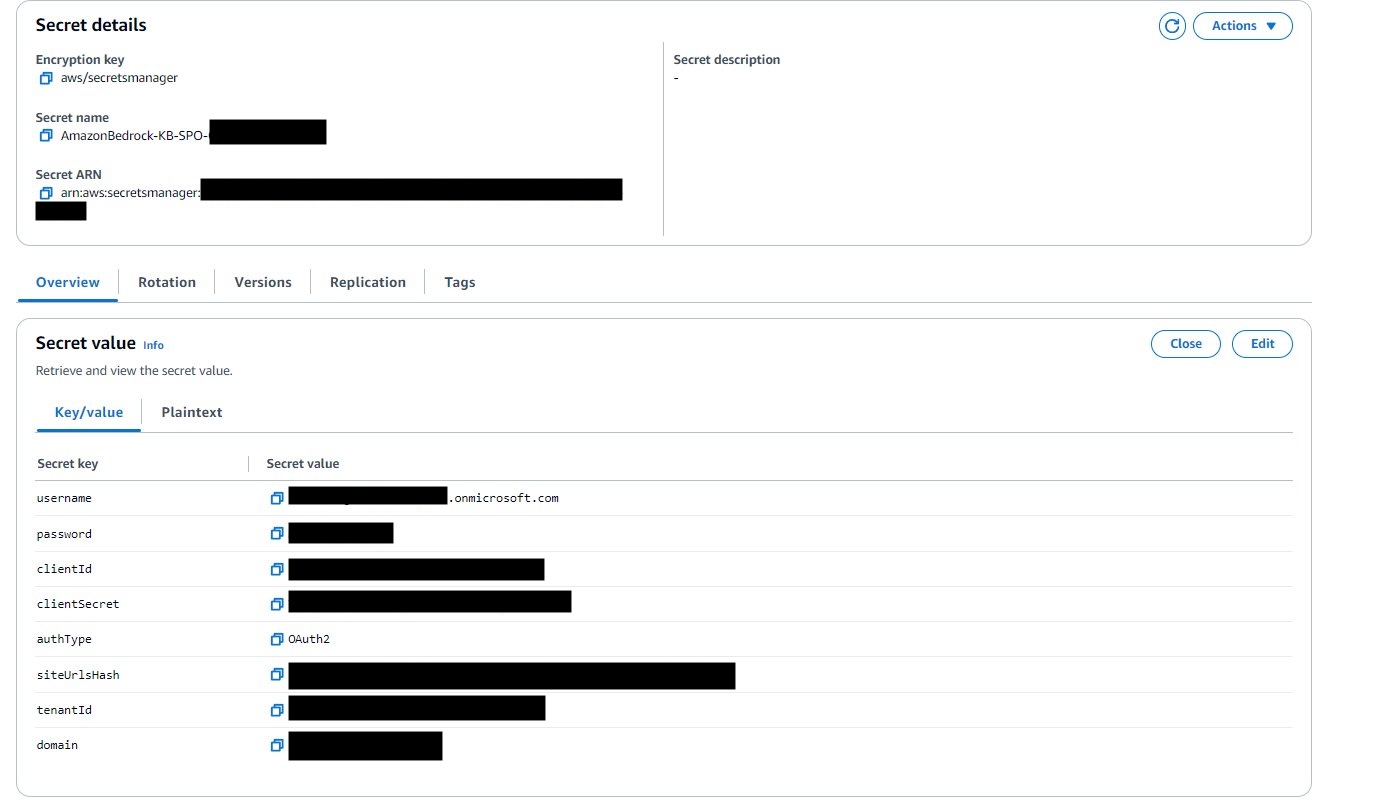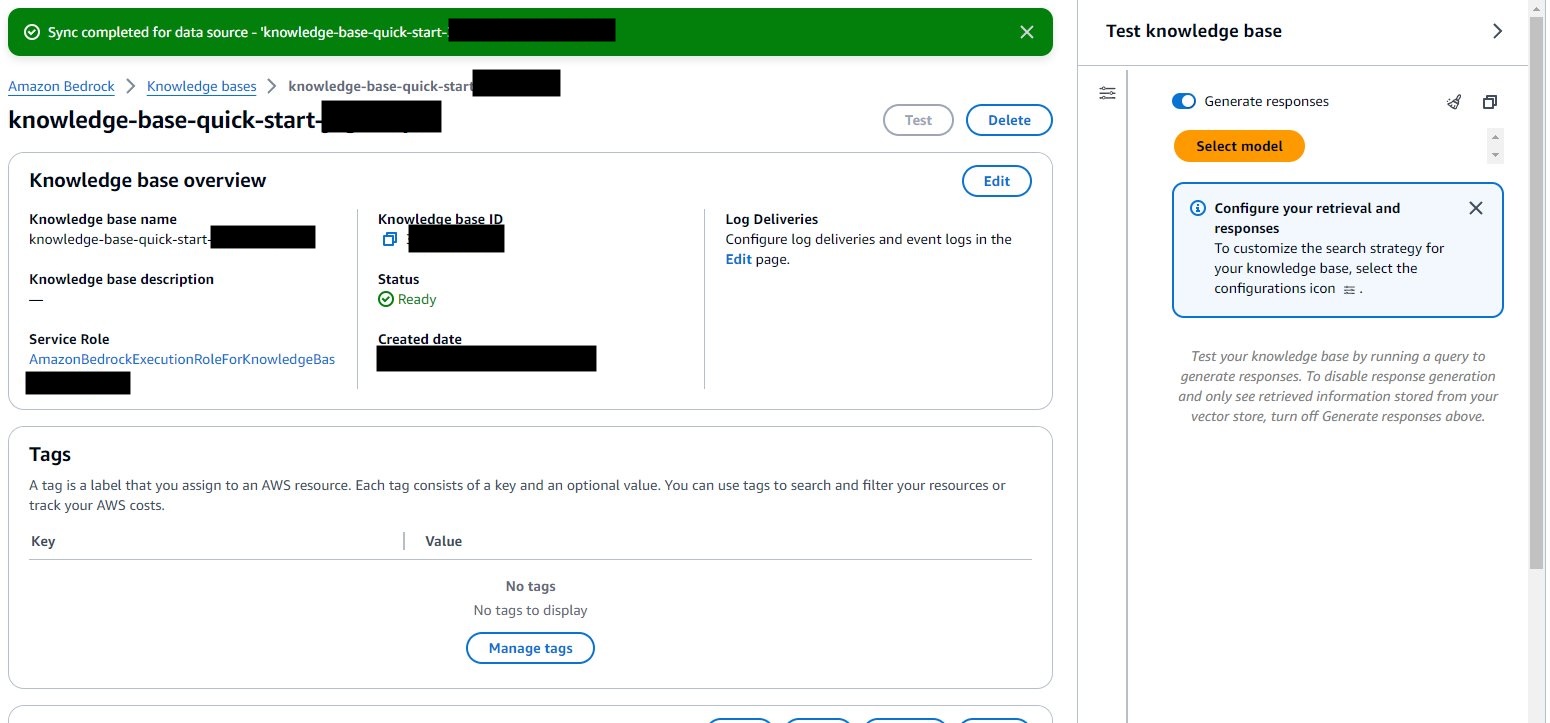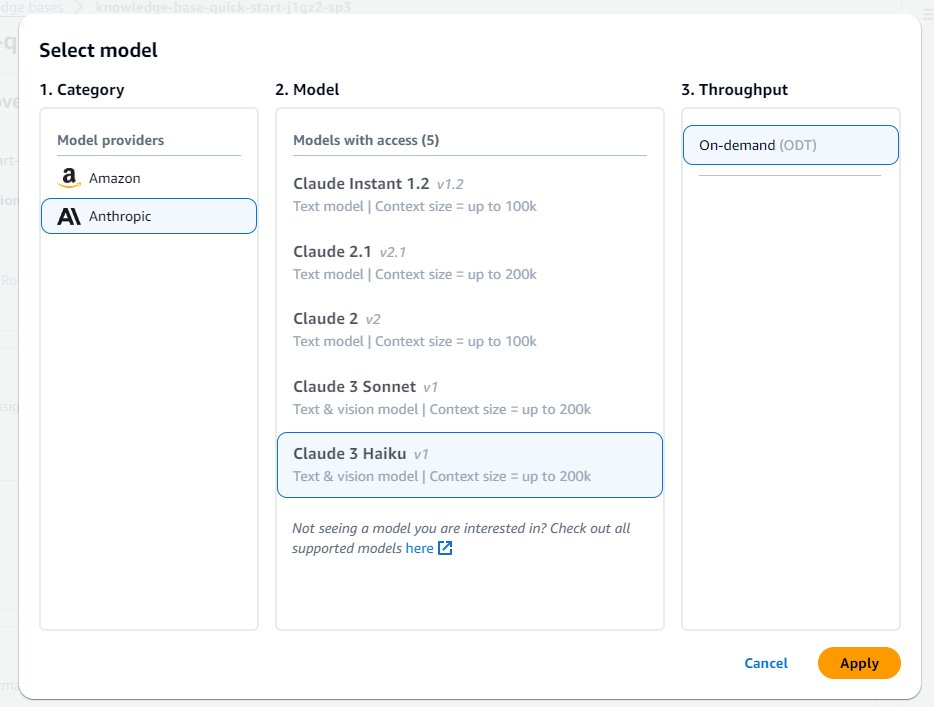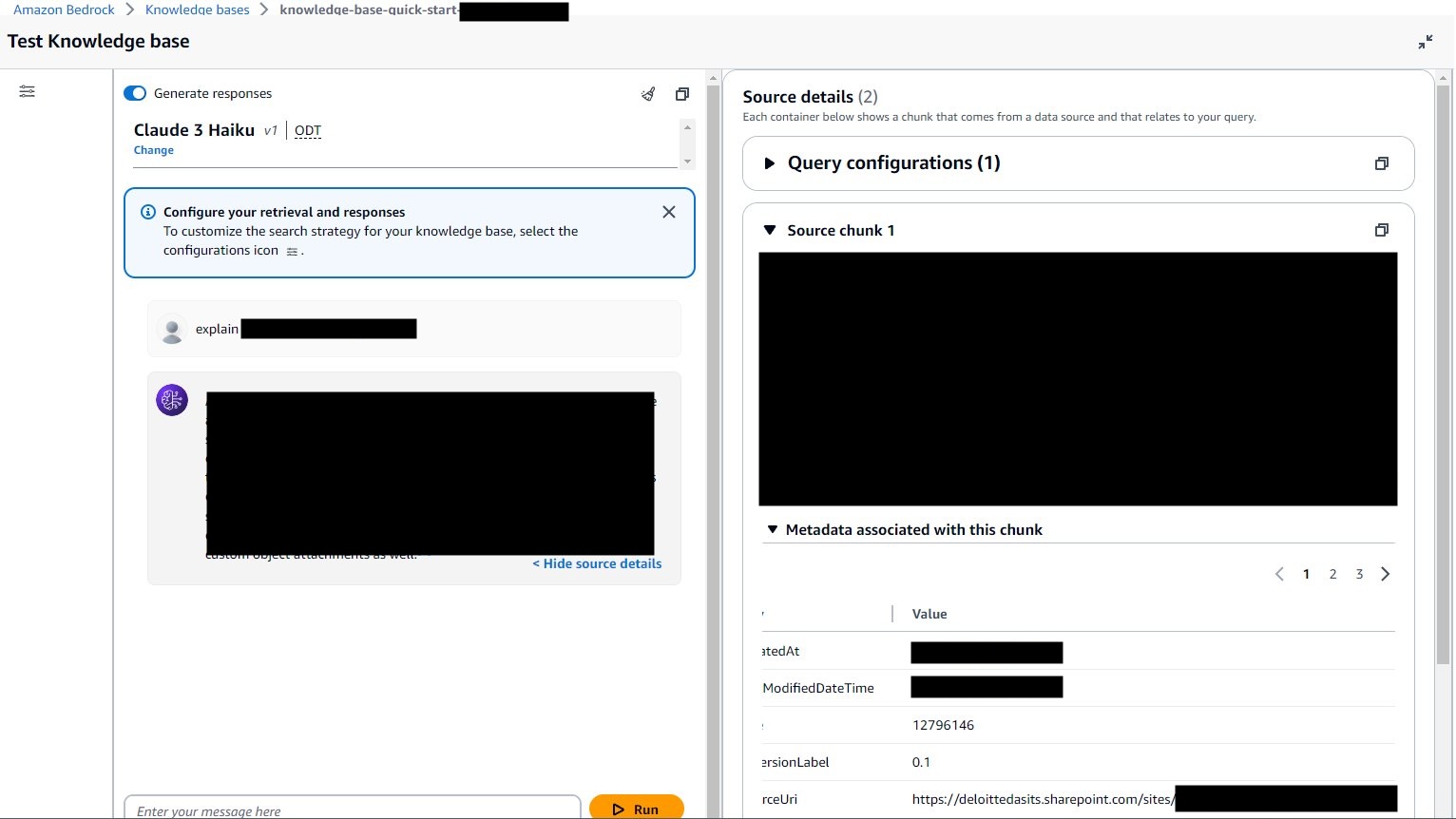amazon Bedrock Knowledge Bases proporciona modelos básicos (FM) y agentes en amazon Bedrock que contienen información contextual de las fuentes de datos privadas de su empresa para la recuperación de generación aumentada (RAG) a fin de brindar respuestas más relevantes, precisas y personalizadas. amazon Bedrock Knowledge Bases ofrece una experiencia de RAG completamente administrada.
Las fuentes de datos a las que se pueden conectar como bases de conocimiento se expanden continuamente. Esta publicación muestra cómo utilizar uno de los conectores de fuentes de datos; Microsoft SharePointuna herramienta integrada de colaboración y gestión de contenido que muchas organizaciones utilizan para almacenar, organizar y compartir sus datos internos. Consulte Conectores de fuentes de datos para obtener la lista completa de conectores de fuentes de datos compatibles.
Descripción general de la solución
Las siguientes son algunas características pertinentes de la fuente de datos de SharePoint dentro de amazon Bedrock Knowledge Bases:
- Proporciona acceso a la información almacenada en SharePoint. La arquitectura RAG consulta y recupera información relevante de la fuente de SharePoint para proporcionar respuestas contextuales basadas en la información proporcionada por el usuario.
- Proporciona la capacidad de extraer datos estructurados, metadatos y otra información de documentos ingresados desde SharePoint para proporcionar resultados de búsqueda relevantes según la consulta del usuario.
- Proporciona la capacidad de sincronizar actualizaciones incrementales de contenido de SharePoint de forma continua.
- Proporciona atribución de fuente a la respuesta generada por el FM.
En las siguientes secciones, repasaremos los pasos para crear una base de conocimiento, configurar su fuente de datos y probar la solución.
Prerrequisitos
Los siguientes son los requisitos previos necesarios para implementar amazon Bedrock Knowledge Bases con SharePoint como conector:
Cree una base de conocimientos y conéctese a la fuente de datos
Complete los siguientes pasos para configurar una base de conocimiento en amazon Bedrock y conectarse a una fuente de datos de SharePoint:
- En la consola de amazon Bedrock, seleccione Bases de conocimiento en el panel de navegación.
- Elegir Crear una base de conocimientos.
- En el Detalles de la base de conocimientos sección, opcionalmente cambie el nombre predeterminado e ingrese una descripción para su base de conocimiento.
- En el Permisos de IAM En la sección, seleccione un rol de IAM que proporcione a amazon Bedrock permiso para acceder a otros servicios de AWS. Puede permitir que amazon Bedrock cree el rol de servicio o elegir un rol personalizado que haya creado.
- En el Elija la fuente de datos sección, seleccionar SharePoint.
- Opcionalmente, agregue etiquetas a su base de conocimientos. Para obtener más información, consulte Recursos de etiquetas.
- Elegir Próximo.
- En el Nombre y descripción sección, opcionalmente cambie el nombre de la fuente de datos predeterminada e ingrese una descripción de la fuente de datos.
- En el Fuente Sección, proporcione la siguiente información:
- Para URL del sitioingrese las URL del sitio que se utilizarán para rastrear e indexar el contenido para RAG.
- Para Dominioingrese el nombre de dominio asociado con la fuente de datos. Por ejemplo, si la URL del sitio es
https://deloittedasits.sharepoint.com/xyz.aspxel valor del dominio seríadeloittedasits. - Bajo Configuración avanzadamantenga las selecciones predeterminadas.
Al convertir sus datos en incrustaciones, amazon Bedrock cifra sus datos con una clave que AWS posee y administra de forma predeterminada. Para utilizar su propia clave de AWS Key Management Service (AWS KMS), elija Personalizar la configuración de cifrado (Avanzado) y elija una clave. Para obtener más información, consulte Cifrado del almacenamiento de datos transitorios durante la ingesta de datos.
También puede elegir entre las siguientes opciones para la política de eliminación de datos para su fuente de datos:
- Borrar – Elimina todos los datos subyacentes que pertenecen a la fuente de datos del almacén de vectores al eliminar una base de conocimientos o un recurso de fuente de datos. Tenga en cuenta que no se elimina el almacén de vectores en sí, sino solo los datos subyacentes. Esta marca se ignora si se elimina una cuenta de AWS.
- Retener – Conserva todos los datos subyacentes en su almacén de vectores tras la eliminación de una base de conocimiento o un recurso de fuente de datos.
Para obtener más información sobre cómo administrar su base de conocimientos, consulte Administrar una fuente de datos.
- En el Autenticación sección, el método de autenticación admitido se establece en OAuth 2.0.
- Para Identificación del inquilinoingrese su ID de inquilino. Consulte la sección Registrar una nueva aplicación en el Portal de Microsoft Azure de esta publicación para obtener el ID del inquilino.
- Para Administrador de secretos de AWS secreto, ingrese un AWS Secrets Manager Consulte la sección Crear un secreto de Secrets Manager para la fuente de datos de SharePoint de este post para obtener el secreto.
La fuente de datos de SharePoint necesitará credenciales para conectarse al sitio de SharePoint Online mediante la API de Microsoft Graph. Para facilitar esto, cree un nuevo secreto de Secrets Manager. Estas credenciales no se utilizarán en ningún registro de acceso para el sitio de SharePoint Online.
- En el Configuración de metadatos sección, seleccione opcionalmente cualquier tipo de contenido que desee incluir o excluir.
- En el Fragmentación y análisis de contenido sección, seleccionar Por defecto.
- Elegir Próximo.
- En el Modelo de incrustaciones sección, seleccionar Incrustaciones Titan G1 – Texto u otro modelo de incrustaciones según corresponda.
- En el Base de datos de vectores sección, seleccionar Cree rápidamente una nueva tienda de vectores para crear un almacén de vectores para las incrustaciones.
- Elegir Próximo.
- En el Revisar y crear página, verifique las selecciones que realizó y elija Crear.
La creación de la base de conocimientos debe estar completa.
Ya se ha creado la base de conocimientos con SharePoint como fuente de datos. Sin embargo, es necesario sincronizar la fuente de datos para poder rastrear las URL del sitio e indexar el contenido asociado.
- Para iniciar este proceso, en la página de detalles de la base de conocimientos, seleccione su fuente de datos y elija Sincronizar.
Registrar una nueva aplicación en el Portal de Microsoft Azure
En esta sección, registramos una nueva aplicación en el portal de Microsoft Azure. Capturamos el identificador de inquilino de este paso para usarlo al configurar la fuente de datos para Knowledge Base para amazon Bedrock. Complete los siguientes pasos:
- Abrir el Portal de Azure e inicie sesión con su cuenta Microsoft. Si no tiene una cuenta, puede crea uno o comuníquese con el equipo de administración de su organización.
- Elegir Nuevo registro.
- Proporcione la siguiente información:
- Para Nombreproporcione el nombre de su aplicación. Nos referiremos a esta aplicación como TargetApp. amazon Bedrock Knowledge Bases utiliza TargetApp para conectarse al sitio de SharePoint para rastrear e indexar los datos.
- Para ¿Quién puede utilizar esta aplicación o acceder a esta API? elegir Cuentas en este directorio organizacional únicamente ( solo – inquilino único).
- Elegir Registro.
- Anote el ID de la aplicación (cliente) y el ID del directorio (inquilino) en el Descripción general Los necesitarás más adelante cuando te los pidan.
TargetApp-ClientIdyTenantId.
- Elegir Permisos de API en el panel de navegación.
- Configure los permisos de la siguiente manera:
- Elegir Agregar un permiso.
- Elegir Gráfico de Microsoft.
- Elegir Permisos delegados.
- Elegir Leer.Todo en el Usuario sección.
- Elegir Leer.Todo en el Miembro del grupo sección.
- Elegir Control total.Todo en el Sitios sección.
- Elegir Agregar permisosEste permiso permite que la aplicación lea datos en el directorio de su organización sobre el usuario que inició sesión.
- En el menú de opciones (tres puntos), elija Quitar permiso.
- Quitar el original Leer – Delegado permiso.
- Elegir Otorgar consentimiento al administrador para el directorio predeterminado.
- Elegir Certificados y secretos en el panel de navegación.
- Elegir Nuevo secreto de cliente.
- Para Descripcióningrese una descripción, como por ejemplo la descripción de mi secreto de cliente.
- Elija un valor para CaducaEn producción, deberá rotar manualmente su secreto antes de que caduque.
- Elegir Agregar.
- Anota el valor de tu nuevo secreto. Lo necesitarás más adelante cuando te pidan el secreto de tu cliente (
TargetApp-ClientSecret).
- Opcionalmente, elija Propietarios para agregar propietarios adicionales a la aplicación. Los propietarios podrán administrar los permisos de la aplicación de Azure AD (TargetApp).
Crear un secreto de Secrets Manager para la fuente de datos de SharePoint
Complete los siguientes pasos para crear un secreto de Secrets Manager para conectarse a los sitios en línea de SharePoint que aparecen como URL de sitios dentro de la fuente de datos:
- En la consola de Secrets Manager, seleccione Guarda un nuevo secreto.
- Para Tipo secretoseleccionar Otro tipo de secreto.
- Para Pares clave/valoringrese lo siguiente:
- nombre de usuario
- contraseña
- ID de cliente
- clienteSecreto
- Para Clave de cifradoelegir
aws/secretsmanager. - Elegir Próximo.
- En el Nombre secreto y descripción Sección, ingrese el nombre del secreto y una descripción opcional.
- Agregue cualquier etiqueta asociada en el Etiquetas
- Dejar Permisos de recursos y Secreto de replicación por defecto.
- Elegir Próximo.
- En el Configurar rotación sección, déjela como predeterminada o modifíquela según sus políticas organizacionales.
- Elegir Próximo.
- Revisa las opciones que seleccionaste y elige Almacenar.
- En la página de detalles de secretos, anote el valor ARN secreto que se utilizará como secreto al crear la Base de conocimiento para amazon Bedrock.
Probar la solución
Complete los siguientes pasos para probar la base de conocimientos que ha creado:
- En la consola de amazon Bedrock, seleccione Bases de conocimiento en el panel de navegación.
- Seleccione la base de conocimiento que ha creado y elija Prueba.
- Elija un modelo apropiado para la prueba y elija Aplicar.
- Ingrese su pregunta sobre el contenido alojado en el sitio de SharePoint.
Limpiar
Si creó una nueva base de conocimientos para experimentar con esta publicación y no planea usarla más, elimine la base de conocimientos para que su cuenta de AWS no acumule costos. Para obtener instrucciones, consulte Administrar una base de conocimientos.
Conclusión
En esta publicación, le mostramos cómo configurar amazon Bedrock Knowledge Bases con SharePoint Online como fuente de datos. Al conectar SharePoint Online como fuente de datos, los empleados pueden interactuar con el conocimiento y los datos de la organización almacenados en SharePoint mediante lenguaje natural, lo que facilita la búsqueda de información relevante, la extracción de puntos clave y la obtención de información valiosa. Esto puede mejorar significativamente la productividad, la toma de decisiones y el intercambio de conocimientos dentro de la organización.
Pruebe esta función en la consola de amazon Bedrock hoy mismo. Consulte las bases de conocimientos de amazon Bedrock para obtener más información.
Acerca de los autores
 Sundar Gajavelli es un arquitecto de soluciones sénior radicado en Nashville, Tennessee. Es un apasionado de la tecnología que disfruta trabajando con clientes y ayudándolos a crear soluciones innovadoras.
Sundar Gajavelli es un arquitecto de soluciones sénior radicado en Nashville, Tennessee. Es un apasionado de la tecnología que disfruta trabajando con clientes y ayudándolos a crear soluciones innovadoras.
 Abhi Patlolla es un arquitecto de soluciones sénior radicado en la región de la ciudad de Nueva York que ayuda a los clientes en sus iniciativas de transformación a la nube, IA/ML y datos. Es un líder estratégico y técnico que asesora a ejecutivos e ingenieros sobre estrategias en la nube para fomentar la innovación y el impacto positivo.
Abhi Patlolla es un arquitecto de soluciones sénior radicado en la región de la ciudad de Nueva York que ayuda a los clientes en sus iniciativas de transformación a la nube, IA/ML y datos. Es un líder estratégico y técnico que asesora a ejecutivos e ingenieros sobre estrategias en la nube para fomentar la innovación y el impacto positivo.
 NEWSLETTER
NEWSLETTER